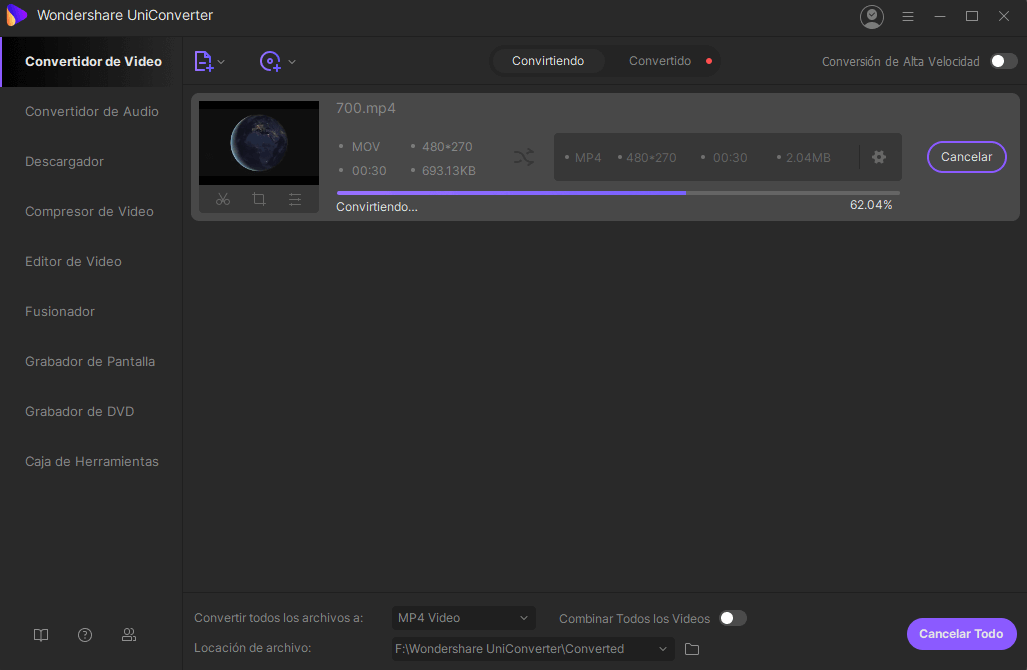El formato VTS se utiliza específicamente para reproducir DVDs y viene en muchas variaciones. Para cada variación que encuentres, habrá un uso que es importante entender de antemano. Sólo elige una variación que se adapte a su uso. Sin este formato, tus DVDs nunca se reproducirán en un reproductor de DVD, por lo que querrás convertir archivos VTS a MP4 para reproducirlos fácilmente en múltiples plataformas.
La Herramienta Más Útil para Convertir Archivos VTS a MP4
Esta es la solución definitiva para convertir, grabar, reproducir y editar videos. Con UniConverter, será muy fácil convertir VTS a MP4. La velocidad de conversión súper rápida ofrecida por el programa se asegurará de que consigas ahorrarte un tiempo precioso. Con las altas velocidades viene una garantía de alta calidad para el vídeo convertido. UniConverter logrará convertir archivos multimedia al disco DVD, así como convertir DVD a muchos formatos. Es la mejor solución para convertir VTS a MP4.
Obtén el Mejor Conversor de Video VTS a MP4 - UniConverter
- Convierte cualquier vídeo - UniConverter puede trabajar con más de 150 formatos de vídeo y audio.
- Convierte más rápido - Si tienes poco tiempo, esta es la mejor herramienta para ti; Convertirá vídeos a velocidades de hasta 90X.
- Edita tus videos - No tienes que echar mano de editores profesionales; Puede hacerlo tus videos más interesantes mediante la adición de efectos con el editor de vídeo incorporado.
- Descarga videos - También puedes descargar videos online de más de 1.000 sitios, incluyendo YouTube, Facebook, Dailymotion, Hulu, VEVO, etc.
- Mantén una buena calidad: convierte tus vídeos a alta velocidad y mantén la calidad de tu video original. Esto es absolutamente asombroso.
- Totalmente compatible con Windows 10/8/7/XP/Vista, macOS 10.12 Sierra, 10.11 El Capitan, 10.10 Yosemite, 10.9 Mavericks, 10.8 Lion Mountain, y 10.7 Lion.
Guía Paso a Paso para Convertir Archivos de Vídeo VTS a MP4 en Windows
Paso 1. Importa Archivos VTS
Cuando tienes los archivos VTS en tu sistema informático, será muy fácil añadirlos a la línea de tiempo del programa. Una opción a considerar es arrastrar y soltar los archivos a la línea de tiempo. Con esto, tendrás que añadir uno a la vez así que puede tomar tiempo. La segunda opción es hacer clic en "Añadir Archivos" o "Cargar DVD" en la barra de menú para navegar a través del equipo y añadir varios archivos al mismo tiempo.

Paso 2. Elige MP4 como Formato de Salida
Te encontrarás con formatos de salida ilimitados para la conversión de tus archivos. Si no eres lo suficientemente cuidadoso, puedes confundirte y elegir uno incorrecto. Asegúrate de que has seleccionado MP4 para añadirlo como formato de salida.
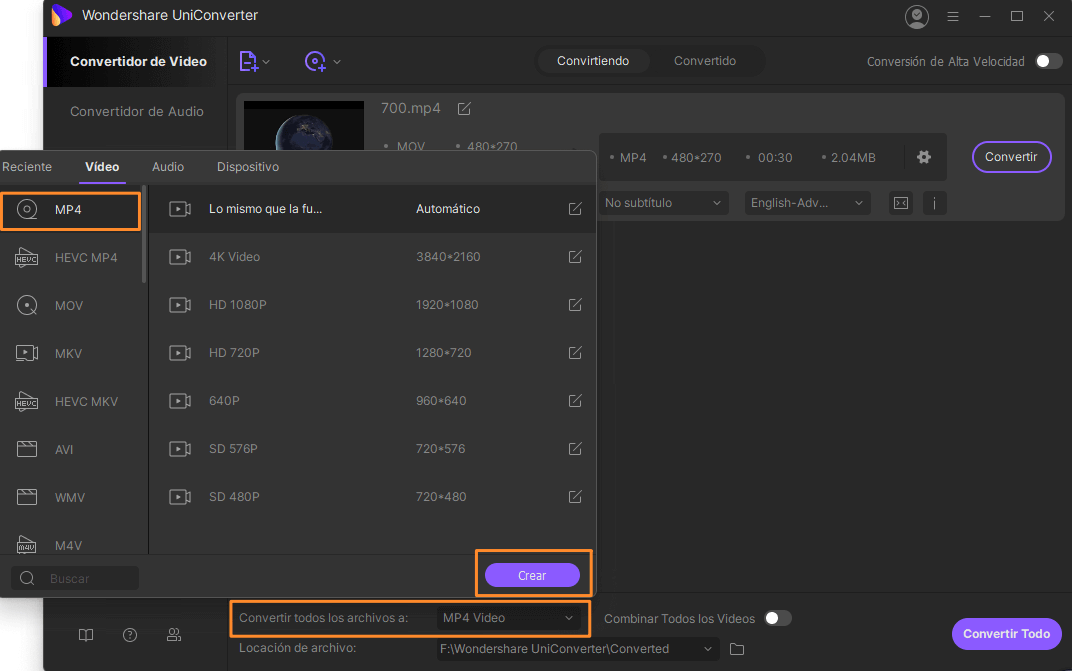
Paso 3. Inicia la Conversión VTS a MP4
El último paso será la conversión de tus archivos VTS a MP4. Para convertirlos, se te pedirá que hagas clic en el botón "Convertir" y el proceso comenzará de inmediato. Si el archivo es largo, puede que el proceso tarde algún tiempo en completarse